Как сделать так, чтобы диспетчер задач всегда был наверху в Windows 11/10
В этом посте мы покажем вам, как сделать так, чтобы диспетчер задач всегда был наверху(keep Task Manager always on top) в Windows 11/10 . Точно так же, как вы можете держать Калькулятор всегда наверху , в (keep Calculator always on top)диспетчере задач(Task Manager) есть встроенная функция , позволяющая размещать его поверх других приложений или программ. Вы также можете использовать некоторые сторонние инструменты для этого. Этот пост охватывает все возможные способы.
Хранение диспетчера задач(Task Manager) поверх может пригодиться по разным причинам. Например, вы хотите следить за использованием ЦП(CPU) , памяти, запущенными процессами и т. д. Даже если какое-либо приложение открыто в развернутом режиме, диспетчер задач(Task Manager) будет оставаться впереди или на переднем плане столько, сколько вы захотите.
Держите диспетчер задач(Keep Task Manager) всегда наверху в Windows 11/10
Вы можете поместить Диспетчер задач(Task Manager) сверху четырьмя различными способами:
- Меню параметров диспетчера задач
- Значок уведомления диспетчера задач
- Использование горячих клавиш
- Использование стороннего инструмента.
1] Использование меню « Параметры » (Options)диспетчера задач(Task Manager)
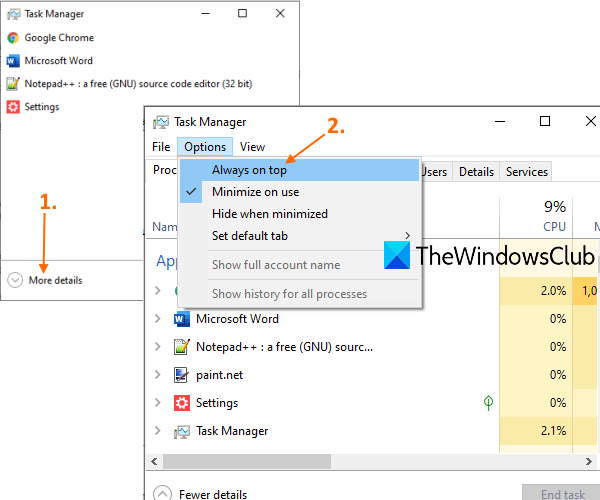
Для этого откройте Диспетчер задач(open Task Manager) , щелкнув правой кнопкой мыши на панели задач или любым другим способом. Если Диспетчер задач(Task Manager) открыт в компактном режиме, то используйте параметр Подробнее(More details) , чтобы просмотреть все вкладки и меню Диспетчера задач(Task Manager) .
После этого нажмите на меню « Параметры(Options) » . Вы увидите опцию « Всегда сверху ». (Always on top)Используйте эту опцию, и Диспетчер задач(Task Manager) застрянет наверху.
Снимите этот флажок, когда захотите, и диспетчер задач(Task Manager) будет удален из режима «всегда поверх остальных».
2] Использование(Using Notification) значка уведомлений в диспетчере задач(Task Manager)
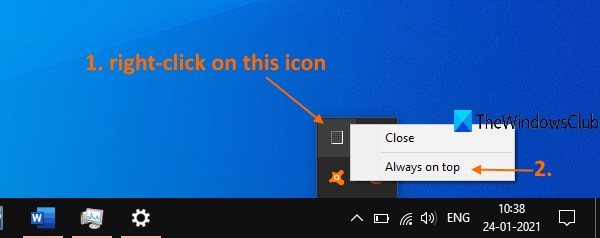
Еще один способ поставить диспетчер задач(Task Manager) всегда на первое место — использовать его значок уведомления, доступный на панели задач на панели задач(Taskbar) .
Запустите диспетчер задач и щелкните правой кнопкой мыши значок его уведомления(right-click on its notification icon) . Если его значок доступен в скрытых значках, используйте доступный значок на панели задач, чтобы увидеть скрытые значки. После этого щелкните правой кнопкой мыши значок уведомления диспетчера задач и выберите параметр « (Task Manager)Всегда(Always) сверху».
3] Использование горячих клавиш
Это один из простых способов заставить Диспетчер задач(Task Manager) оставаться поверх других приложений. Этот параметр использует меню « Параметры » (Options)диспетчера задач(Task Manager) , но нужны только горячие клавиши.
Прежде(First) всего, запустите Диспетчер задач(Task Manager) в режиме более подробного просмотра. Теперь нажмите горячую клавишу Alt+OЭто автоматически откроет меню параметров . (Options)После этого нажмите клавишу А. (A)Диспетчер задач(Task Manager) всегда будет в верхнем режиме. Используйте те же горячие клавиши еще раз, чтобы отключить режим «всегда поверх».
4] Использование стороннего инструмента
Существует множество сторонних бесплатных инструментов для Windows 10 , которые могут заставить окно всегда оставаться наверху(make a window stay always on top) . Если вы хотите, вы можете скачать и установить любой из таких инструментов и с их помощью закрепить диспетчер задач(Task Manager) сверху.
Надеюсь это поможет.
Related posts
Task Manager аварии на запуск в Windows 10
Как проверить, ниже или Increase CPU usage в Windows 10
Kill Множественный Processes или конец нескольких задач в Windows 10
Как отобразить Command Line в в Task Manager из Windows 11/10
Как проверить, если процесс выполняется как Administrator в Windows 10
Как заставить выйти из Program or Game полноэкранного в Windows 10
Как создать файл дампа для приложения, фона или процесса Windows
GPU process Счетчики памяти Сообщить о неверных значениях в Windows 10
Change Task Manager Data Update speed в Windows 10
Как открыть Task Manager в Windows 10
Fix Невозможно изменить process priority в Task Manager
Что это за последний BIOS Time в Windows 10 Task Manager?
Управляйте, запускайте, останавливайте или перезапускайте службы Windows 10 из диспетчера задач.
Best бесплатный Clipboard Manager software для Windows 10
7 лучших альтернатив диспетчеру задач из Windows
Как управлять зарегистрированными учетными записями пользователей с помощью диспетчера задач в Windows 10
Best Free Reference Manager software для Windows 10
AnVir Task Manager Free: альтернатива Windows Task Manager
Используйте историю приложений из диспетчера задач, чтобы просмотреть потребление ресурсов вашими приложениями.
11 способов управлять запущенными процессами с помощью диспетчера задач в Windows 10
